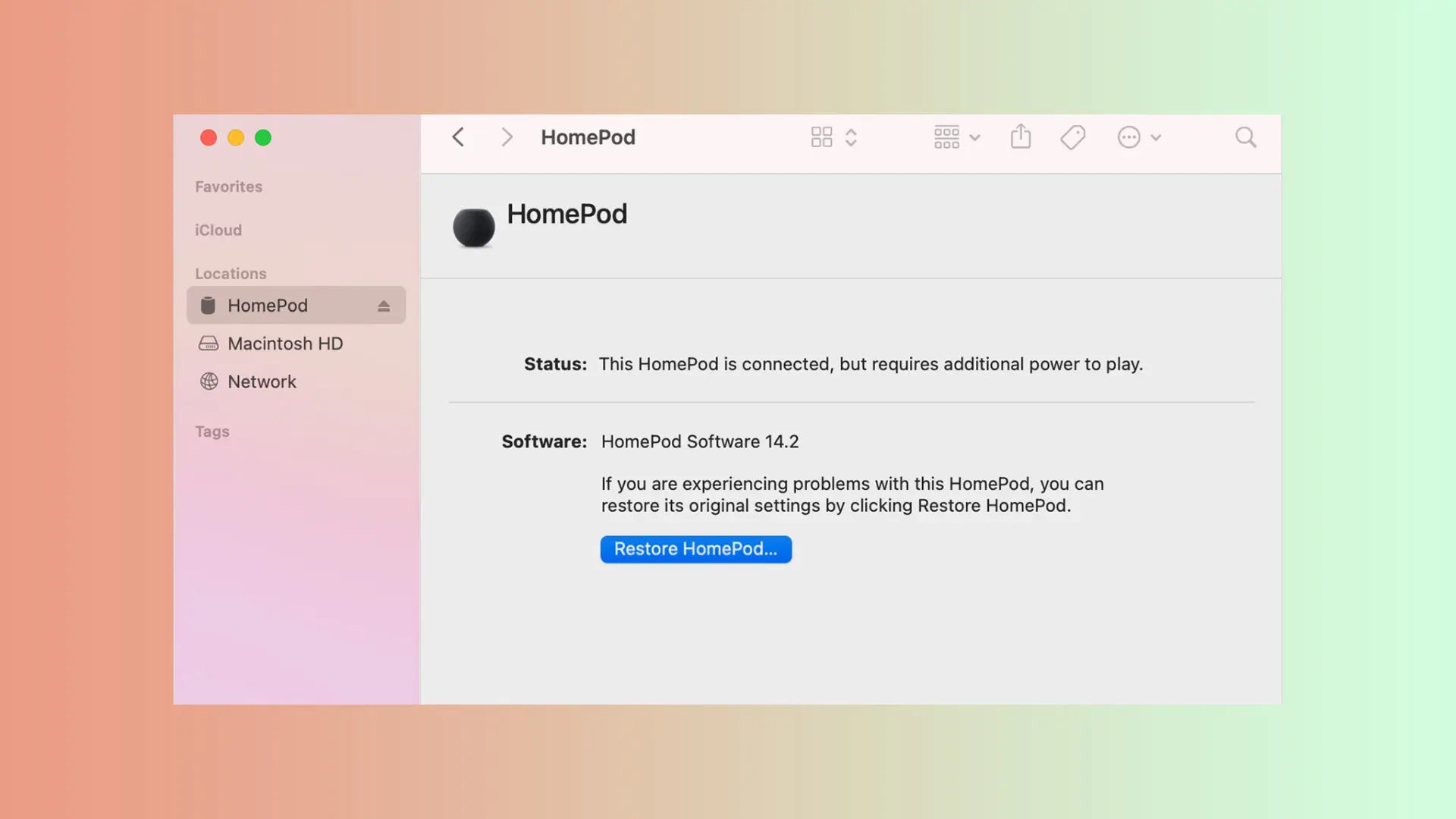Apple HomePod và HomePod mini là hai mẫu loa thông minh rất dễ cài đặt và sử dụng. Tuy nhiên trong một số tình huống chúng ta cũng cần phải biết cách để Reset chúng. Vậy khi nào thì chúng ta cần reset để đưa loa trở về trạng thái ban đầu – Factory Reset?
- HomePod/ HomePod mini không phản hồi mặc dù đã khởi động lại.
- Reset để bán lại, cho tặng.
- Reset để mang đi bảo hành.
Có hai cách để reset HomePod và HomePod mini rất dễ thực hiện. Anh em nếu gặp vấn đề thì có thể thực hiện theo các bước sau.
Reset bằng ứng dụng Home trên iOS
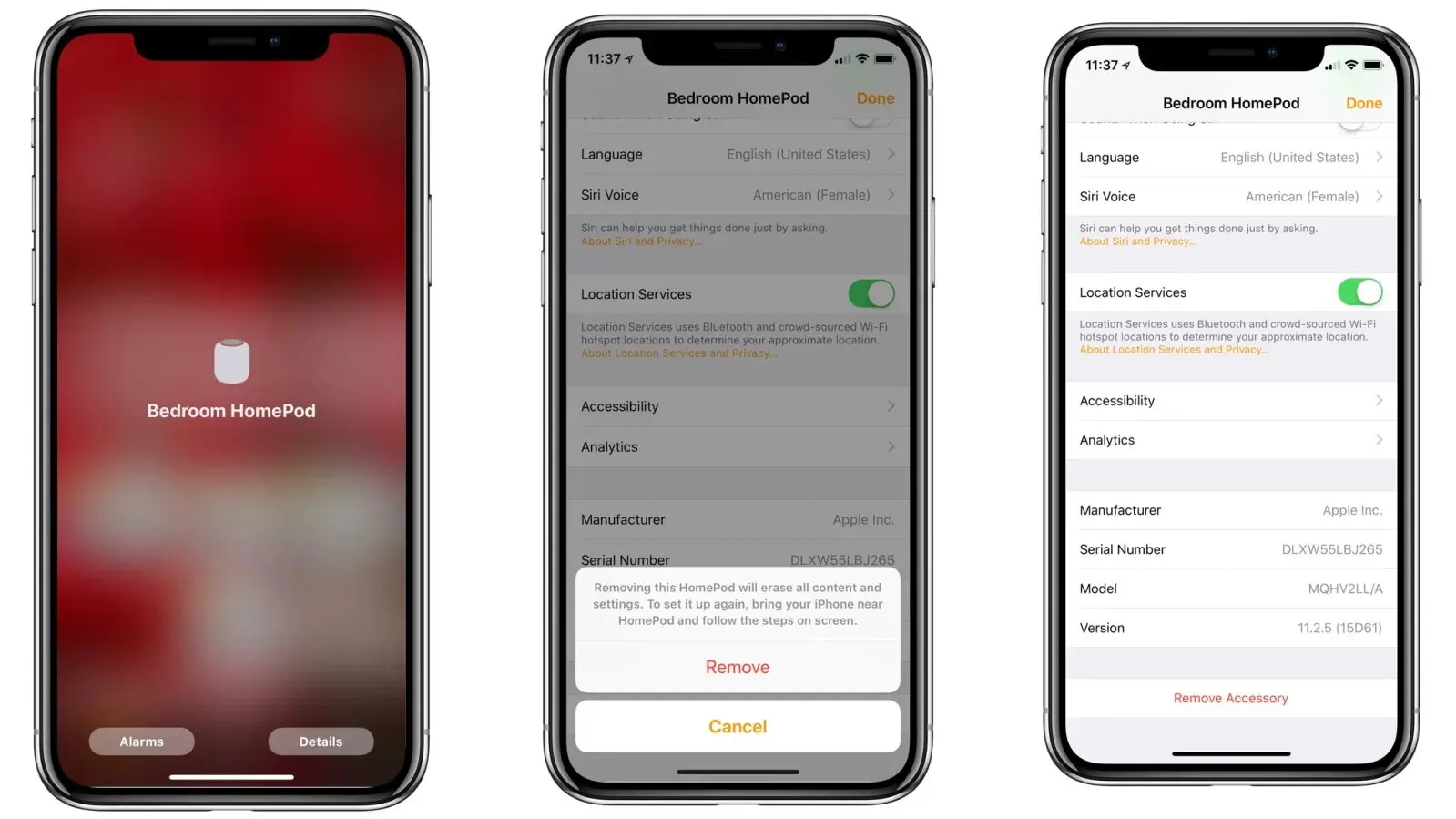
Đây là cách dễ nhất và nhanh nhất để Reset chiếc loa thông minh của Apple:
- Mở ứng dụng Home và chắc chắn ứng dụng này đang cùng Apple ID dùng để set up HomePod.
- Mở tab Home hoặc Rooms, nhấn và giữ vào biểu tượng loa HomePod/HomePod mini cần Reset.
- Chọn Details -> Remove Accessory.
Sau khi chọn Remove, HomePod sẽ mất vài phút để reset và khởi động lại. Sau đó bạn có thể kết nối và sử dụng lại bình thường.
Reset HomePod Mini bằng máy Mac, Windows
Riêng HomePod Mini nhờ sử dụng kết nôi USB-C nên chúng ta có thể reset thông qua các máy Mac bằng cách
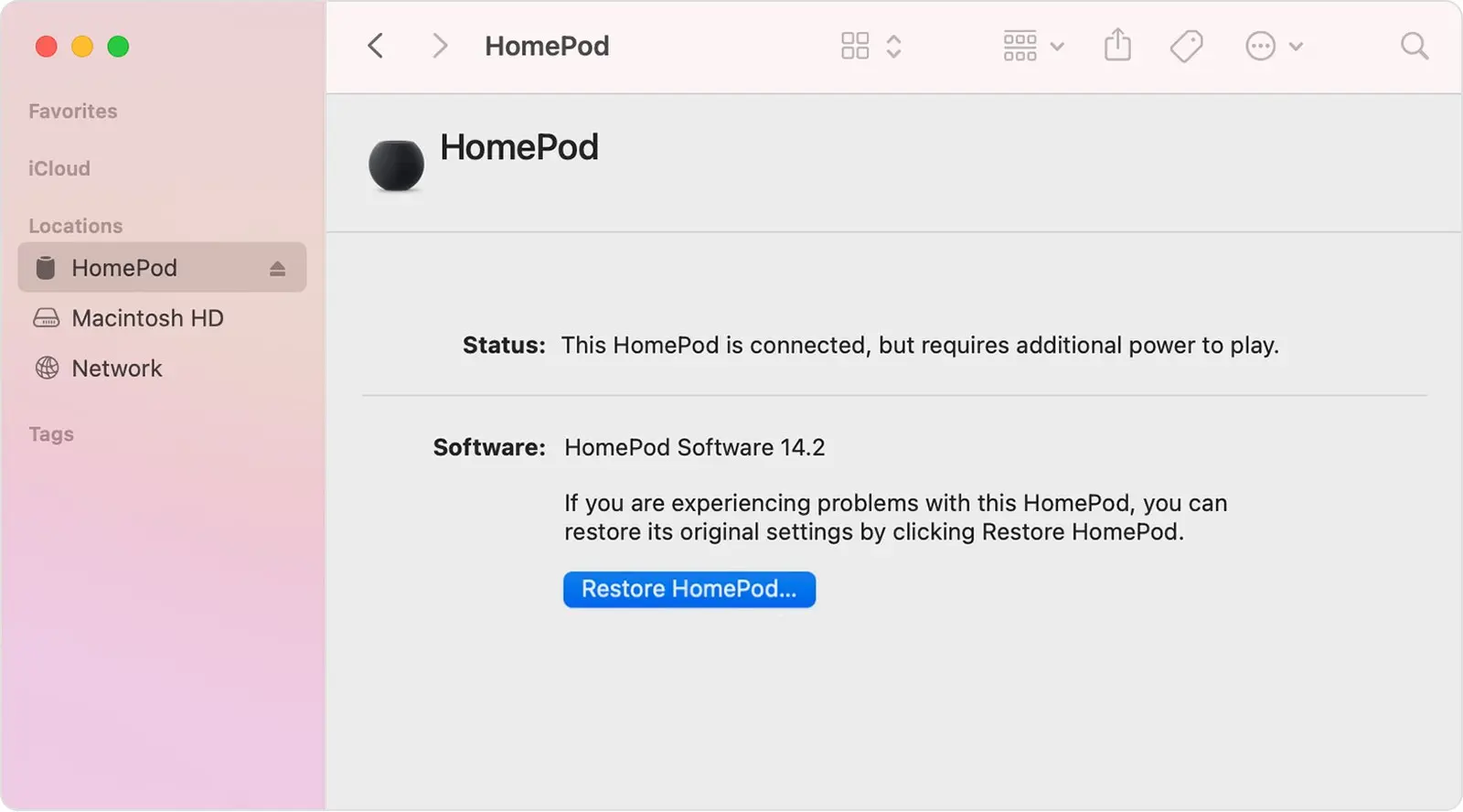
- Kết nối HomePod mini với máy Mac thông qua USB-C.
- Mở Finder trên Mac hoặc iTunes trên Windows.
- Chọn loa HomePod mini trong danh sách hiện ra.
- Chọn Restore HomePod… để reset lại.
Reset bằng phần cứng
Nếu như cách trên không sử dụng được vì HomePod/HomePod mini không suất hiện trong ứng dụng Home thì bạn có thể thực hiện các thao tác sau:
Hard Reset HomePod
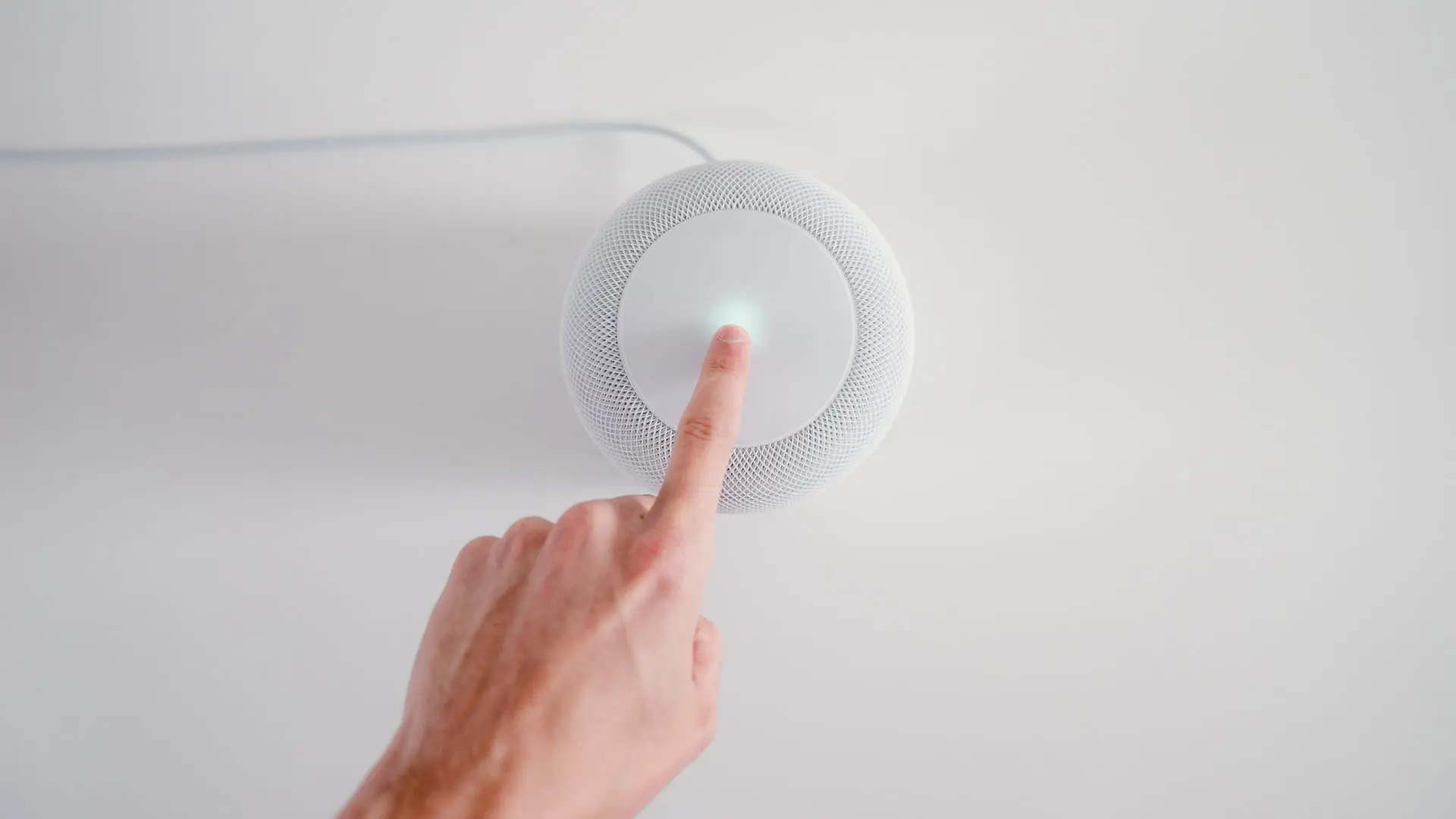
- Ngắt kết nối loa ra khỏi nguồn điện, chờ vài giây sau đó cắm lại.
- Chạm và giữ vào phần đỉnh của loa HomePod cho đến khi đèn trắng suất hiện và chuyển sang màu đỏ. Lúc này Siri sẽ cho bạn biết HomePod đang Reset lại.
- Tiếp tục giữ cho đến khi nghe ba tiếng beep.
Hard Reset HomePod Mini
- Kết nối HomePod mini vào máy Mac thông qua cổng USB-C.
- Chờ vài giây, click chọn HomePod mini ở thanh sidebar dưới Locations.
- Chọn Restore HomePod.
Xem thêm